1.创建容器
Docker的容器十分轻量级,用户可以随时创建或删除容器。
新建容器:docker create
Example:docker create –ti ubuntu
说明:使用docker create命令创建的容器处于停止状态,可以使用docker start命令启动它。
新建并启动容器:docker run
Example: docker run ubuntu /bin/echo “Hello World”
说明: 等价于先执行docker create命令,再执行docker start命令。

docker run 背后的故事:
1 检查本地是否存在制定的镜像,不存在就从公有仓库下载。
2 利用本地镜像创建并启动一个容器。
3 分配一个文件系统,并在只读的镜像层外面挂载一层可读写层。
4 从宿主机配置的网桥接口桥接一个虚拟接口到容器中去。
5 从地址池配置一个IP地址给容器。
6 执行用户的指定的用户程序。
7 执行完毕后容器被终止。

docker run -i –t ubuntu /bin/bash
-t : 让docker分配一个伪终端并绑定到容器的标准输入上。
-i : 让容器的标准输入保持打开。
在交互模式下,用户可以通过所创建的终端来输入命令,exit命令退出容器。
退出后,容器自动处于终止状态。
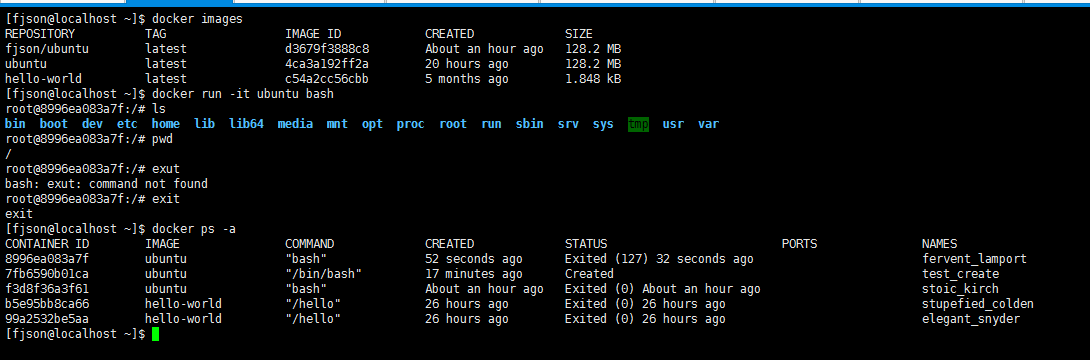
守护台运行:
更多的时候,需要让Docker容器运行在后台以守护态(daemonized)形式运行。用户可以通过
添加-d参数来实现。
Example:
docker run –d ubuntu /bin/sh -c “while true;do echo hello world;sleep 1;done”
补充:
查看日志: docker logs <container_id> 或者容器name 加 -f 动态日志
2.终止容器
可以使用docker stop命令来终止一个运行中的容器。
docker stop <container_id>
注意:
当容器中的应用终结时,容器也会自动停止。
查看所有的容器:docker ps -a
查看运行的容器:docker ps
重新启动容器:docker start <container_id>

在使用-d参数时,容器启动后会进入后台,用户无法看到容器中的信息。
docker exec <options> <container_id> <command>
Exec可以直接在容器内部运行命令。
进入容器:
docker exec -i –t <container_id> bash
4.删除容器
可以使用docker rm命令删除终止状态的容器。
如果删除正在运行的容器,可以使用docker rm –f命令。
5.导入和导出容器
导出容器是指导出一个已经创建的容器到一个文件,不管容器是否处于运行状态。可以使用docker export命令。
docker export <container_id>
Example:
Docker export test_id > test.tar

Example:
cat test.tar | docker import – dajiangtai/testimport:latest
